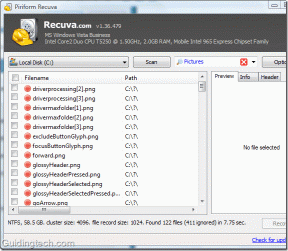Korjaa YouTubessa ilmennyt "Yritä uudelleen" -toistotunnus
Sekalaista / / November 28, 2021
Useimmille planeetan ihmisille elämä ilman YouTubea on mahdotonta kuvitella. Googlen videon suoratoistoalusta on hiipinyt elämäämme ja vakiinnuttanut asemansa miljoonien tuntien arvoisella jännittävällä sisällöllä. Jos tämä Internetin siunaus kuitenkin menettäisi toiminnallisuutensa edes tunniksi, monien ihmisten päivittäisen viihteen lähde katoaisi. Jos olet joutunut samanlaisen skenaarion uhriksi, tässä on opas, joka auttaa sinua Korjaa Virhe, yritä uudelleen (toistotunnus) YouTubessa.

Sisällys
- Korjaa YouTubessa ilmennyt "Yritä uudelleen" -toistotunnus
- Mikä aiheuttaa toistotunnusvirheen YouTubessa?
- Tapa 1: Tyhjennä selaimesi tiedot ja historia
- Tapa 2: Tyhjennä DNS
- Tapa 3: Käytä Googlen myöntämää julkista DNS: ää
- Tapa 4: Hallinnoi laajennuksia, jotka vaikuttavat toistoon YouTubessa
- Lisäkorjauksia "Yritä uudelleen (Toistotunnus)" -virheeseen YouTubessa
Korjaa YouTubessa ilmennyt "Yritä uudelleen" -toistotunnus
Mikä aiheuttaa toistotunnusvirheen YouTubessa?
Kuten useimmissa Internetin ongelmissa, toistotunnusvirhe YouTubessa johtuu viallisista verkkoyhteyksistä. Nämä huonot yhteydet voivat johtua vanhentuneista selaimista, viallisista DNS-palvelimista tai jopa estyneistä evästeistä. Siitä huolimatta, jos YouTube-tilisi on lakannut toimimasta, kärsimyksesi päättyy tähän. Lue eteenpäin löytääksesi korjauksia kaikkiin mahdollisiin ongelmiin, jotka voivat aiheuttaa "Yritä uudelleen tapahtui virhe (toistotunnus)" -viestin YouTubessa.
Tapa 1: Tyhjennä selaimesi tiedot ja historia
Selainhistoria on suuri syyllinen, kun kyse on hitaista verkkoyhteyksistä ja Internet-virheistä. Selaimen historiaan tallennetut välimuistitiedot voivat viedä valtavan määrän tilaa, jota muuten voitaisiin käyttää verkkosivujen lataamiseen oikein ja nopeammin. Näin voit tyhjentää selaimesi tiedot ja korjata toistotunnuksen virheen YouTubessa:
1. selaimessasi napsauta kolmea pistettä näytön oikeassa yläkulmassa ja valitse Asetukset-vaihtoehto.

2. Täällä, Yksityisyys ja turvallisuus -paneelissa, napsauta Tyhjennä selaustiedot.

3. Tyhjennä selaustiedot -ikkunassa siirtyä Lisäasetukset-paneeliin ja ota käyttöön kaikki vaihtoehdot, joita et tarvitse tulevaisuudessa. Kun vaihtoehdot on tarkistettu, napsauta "Tyhjennä tiedot" ja selainhistoriasi poistetaan.
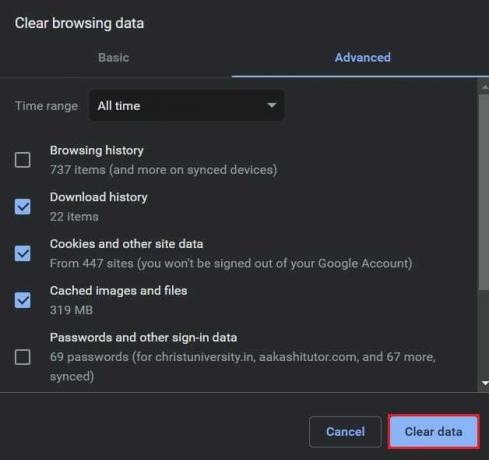
4. Yritä käynnistää YouTube uudelleen ja katso, onko virhe korjattu.
Tapa 2: Tyhjennä DNS
DNS on lyhenne sanoista Domain Name System ja se on tärkeä osa PC: tä, joka vastaa yhteyden muodostamisesta verkkotunnusten ja IP-osoitteesi välille. Ilman toimivaa DNS: ää verkkosivustojen lataaminen selaimeen tulee mahdottomaksi. Samaan aikaan tukkeutunut DNS-välimuisti voi hidastaa tietokonettasi ja estää tiettyjä verkkosivustoja toimimasta. Näin voit käyttää Flush DNS -komentoa ja nopeuttaa selaintasi:
1. Avaa komentokehoteikkuna napsauttamalla hiiren kakkospainikkeella Käynnistä-valikkoa ja valitsemalla "Komentokehote (järjestelmänvalvoja)."
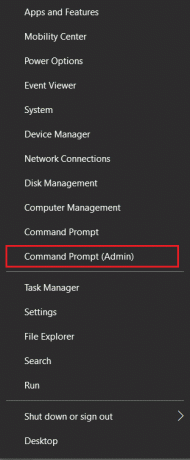
2. Kirjoita tähän seuraava koodi: ipconfig /flushdns ja paina Enter.
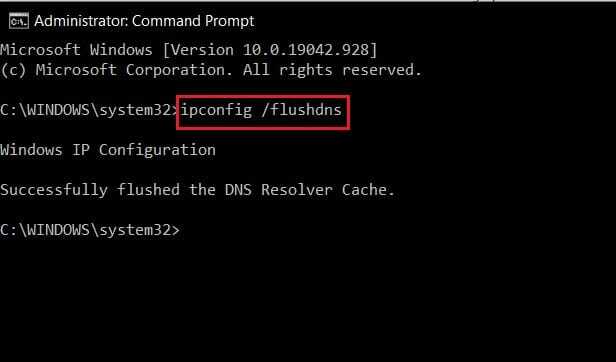
3. Koodi suoritetaan, puhdistaen DNS-selvittäjän välimuistin ja nopeuttaen Internetiäsi.
Lue myös: Korjaa YouTube-videot eivät lataudu. "Tapahtui virhe, yritä myöhemmin uudelleen"
Tapa 3: Käytä Googlen myöntämää julkista DNS: ää
Jos virhettä ei korjata DNS: n huuhtelusta huolimatta, vaihtaminen Googlen julkiseen DNS: ään voi olla sopiva vaihtoehto. Koska Google on luonut DNS: n, yhteys kaikkiin Googleen liittyviin palveluihin, mukaan lukien YouTube nopeutuu, mikä saattaa ratkaista 'tapahtui virhe yrittäessäsi uudelleen (toistotunnus)' -ongelman YouTube.
1. tietokoneellasi napsauta hiiren kakkospainikkeella Wi-Fi-vaihtoehtoa tai Internet-vaihtoehto näytön oikeassa alakulmassa. Napsauta sitten "Avaa verkko- ja Internet-asetukset."
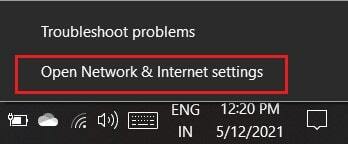
2. Vieritä Verkon tila -sivulla alas ja napsauta "Muuta sovittimen asetuksia" Verkon lisäasetukset -kohdassa.
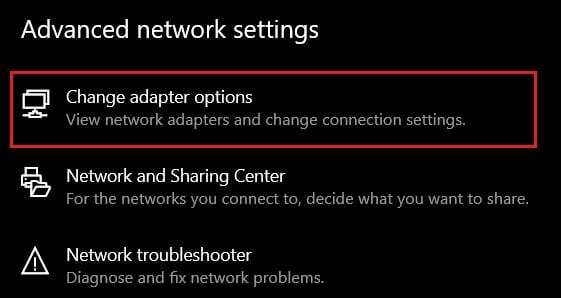
3. Kaikki verkkoon liittyvät asetuksesi avautuvat uuteen ikkunaan. Oikealla painikkeella sillä, joka on tällä hetkellä aktiivinen ja napsauta Ominaisuudet.
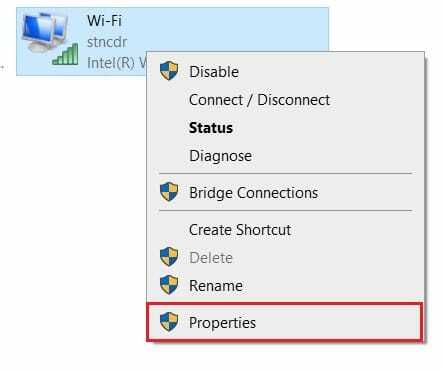
4. "Tämä yhteys käyttää seuraavia kohteita" -osiossa, Valitse Internet-protokollan versio 4 (TCP /IPv4) ja napsauta Ominaisuudet.
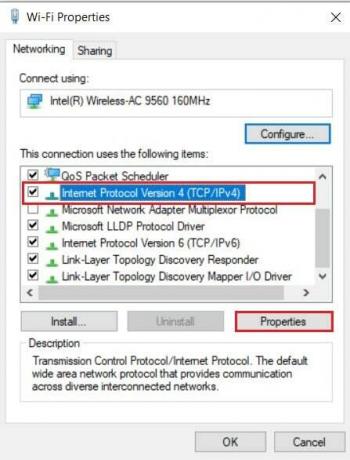
5. Ota seuraavassa näkyviin tulevassa ikkunassa "Käytä seuraavia DNS-palvelinosoitteita" ja ota käyttöön syötä 8888 ensisijaiseksi DNS: ksi palvelin ja vaihtoehtoista DNS-palvelinta varten kirjoita 8844.

6. Napsauta "Ok" kun molemmat DNS-koodit on syötetty. Yritä avata YouTube uudelleen, niin toistotunnuksen pitäisi korjata.
Lue myös:Korjaa videon toiston jumiutuminen Windows 10:ssä
Tapa 4: Hallinnoi laajennuksia, jotka vaikuttavat toistoon YouTubessa
Selainlaajennukset ovat kätevä työkalu, joka voi parantaa Internet-kokemustasi. Vaikka nämä laajennukset ovat suurimmaksi osaksi hyödyllisiä, ne voivat myös estää selaimesi toimintaa ja estää tiettyjä verkkosivustoja, kuten YouTubea, latautumasta oikein. Näin voit poistaa laajennukset käytöstä yrittääksesi korjata YouTube Playback ID -virheen.
1. selaimessasi, napsauta kolmea pistettä oikeassa yläkulmassa. Näkyvistä vaihtoehdoista napsauta "Lisää työkaluja" ja valitse "Laajennukset".

2. Napsauta laajennussivulla tiettyjen laajennusten edessä olevaa vaihtokytkintä poista ne väliaikaisesti käytöstä. Voit yrittää poistaa käytöstä mainosten estäjät ja virustentorjuntalaajennukset, jotka ovat yleensä syyllisiä hitaiden yhteyksien takana.
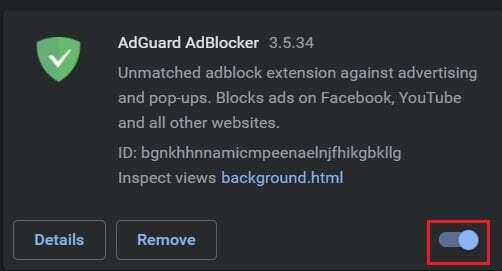
3. Lataa YouTube uudelleen ja katso, toistetaanko video.
Lisäkorjauksia "Yritä uudelleen (Toistotunnus)" -virheeseen YouTubessa
- Käynnistä modeemi uudelleen: Modeemi on Internet-asennuksen tärkein osa, joka viime kädessä helpottaa yhteyden muodostamista tietokoneen ja verkon välillä. Vialliset modeemit voivat estää tiettyjen verkkosivustojen latautumisen ja hidastaa yhteyttäsi. Käynnistä modeemi uudelleen painamalla virtapainiketta modeemin takana. Tämä auttaa tietokonettasi muodostamaan yhteyden Internetiin ja lataamaan sivustoja nopeammin.
- Avaa YouTube incognito-tilassa: Incognito-tila tarjoaa turvallisen muodostetun yhteyden ilman historian ja liikkeen seurantaa. Internet-kokoonpanosi pysyy ennallaan, mutta incognito-tilan käyttö on osoittautunut toimivaksi virheen korjaamiseksi.
- Asenna selain uudelleen: Jos selaimesi on synkronoitu jonkin tilisi kanssa, sen uudelleenasentaminen on harmiton kiertotapa, joka voi korjata YouTube-virheen. Napsauta tietokoneesi asetusvaihtoehdossa "Sovellukset" ja etsi selain, jonka haluat poistaa. Napsauta sitä ja valitse poista asennus. Siirry kohtaan Chromen virallinen verkkosivusto selaimessasi ja lataa se uudelleen.
- Käytä toista tiliä: YouTuben pelaaminen toisen tilin kautta kannattaa myös kokeilla. Tietyllä tililläsi voi olla ongelmia palvelimien kanssa, ja sillä voi olla vaikeuksia muodostaa yhteyttä YouTubeen.
- Ota automaattinen toisto käyttöön ja poista se käytöstä: Melko epätodennäköinen ratkaisu ongelmaan on ottaa käyttöön ja sitten poistaa käytöstä YouTuben automaattinen toistoominaisuus. Vaikka tämä ratkaisu saattaa vaikuttaa hieman tangentiaalliselta, se on tarjonnut erinomaisia tuloksia monille käyttäjille.
Suositus:
- Korjaa YouTube-videot, jotka latautuvat mutta eivät toista videoita
- Korjaa YouTube ei toimi Chromessa [RATKAISTU]
- 6 tapaa ohittaa YouTuben ikärajoitus helposti
- Korjaa sinua rajoitettu epäsäännöllisyysvirhe
YouTube-virheet ovat väistämätön osa kokemusta, ja ennemmin tai myöhemmin useimmat ihmiset törmäävät näihin ongelmiin. Yllä mainituilla vaiheilla ei kuitenkaan ole mitään syytä, miksi näiden virheiden pitäisi häiritä sinua pidempään kuin niiden on pakko.
Toivomme, että tästä oppaasta oli apua ja sinä pystyit siihen Korjaa "Tapahtui virhe, yritä uudelleen (toistotunnus)" YouTubessa. Jos sinulla on kysyttävää, kirjoita ne kommenttiosioon, niin otamme sinuun yhteyttä.